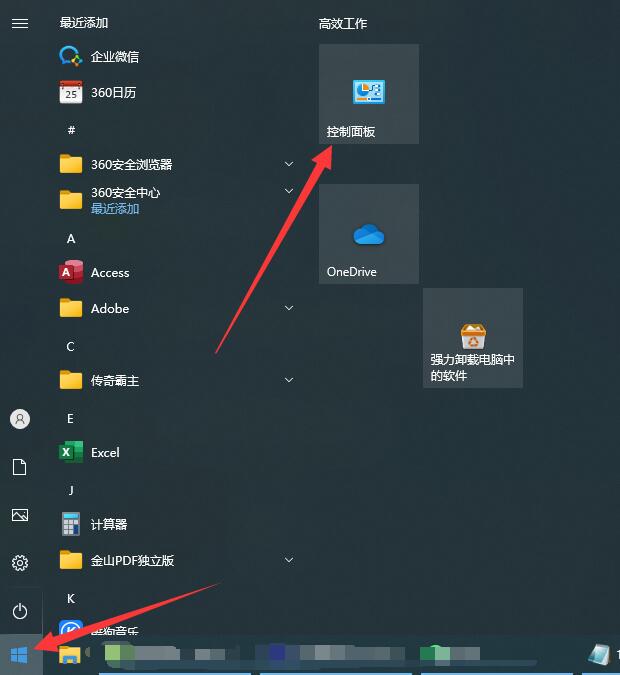打开声音调节板,在右下角的小喇叭上点右键,选择“录音设备”。对录制选项进行修改,选择“录制”,在中间的空白处点鼠标右键。勾选“显示禁用的设备”。看到“立体声混音”选项,在上面右键,选择“启用”。
声卡也叫音频卡,是多媒体技术中最基本的组成部分,是实现声波/数字信号相互转换的一种硬件。声卡的基本功能是把来自话筒、磁带、光盘的原始声音信号加以转换,输出到耳机、扬声器、扩音机、录音机等声响设备,或通过音乐设备数字接口(MIDI)使乐器发出美妙的声音。

电脑声卡怎么调
在不同系统下,调试的方式也不同,以 Vista 系统为例:
1、打开声音调节板,在右下角的小喇叭上点右键,选择“录音设备”。
2、对录制选项进行修改,选择“录制”,在中间的空白处点鼠标右键,勾选“显示禁用的设备”–“立体声混音”-启用。
3、对混音选项进行调试,点击“立体声混音”,右键“属性”,或者是右下角的。出现“立体声混音”音量条,根据实际效果自行调节,点右下角的“确定”。再点到播放上,在扬声器上右键属性,点击级别,把里面的所有小红叉点消掉。
4、音频管理器设置,双击打开右下角的“红色小喇叭”;或者是:开始-设置-控制面板-高清声卡。扬声器“喇叭组态”设置。在音效栏中继续设置-“默认格式”设置—麦克风“麦克风效果”设置-“默认格式”设置-设备高级设置”。
5、确定后,VISTA 系统下的声卡调试基本完成,如有其它方面需求,按自己的意愿进行操作修改。
声卡调试具体步骤
1、打开电脑设备,浏览电脑桌面信息,找到位于屏幕右下角的喇叭按钮。
2、找到位于屏幕右下角的喇叭按钮后,在右下角的小喇叭上用鼠标右键点击,然后选择“录音设备”。
3、在选择“录音设备”后,对录制选项进行修改,首先找到“录制”,然后选择“录制”,再在中间的空白处点鼠标的右键,勾选“显示禁用的设备”。
4、在勾选“显示禁用的设备”后,可以看到“立体声混音”选项出现在“录制”中,在上面用鼠标右键点击,选择“启用”。
5、在“启用”立体声混音后,再对混音选项进行调试,首先点击“立体声混音”,点击鼠标右键选择“属性 P”,或者是右下角的“属性 P”按钮。
6、在选择“属性 P”后,会出现“立体声混音”音量条,根据需要自行调节,调节好后点右下角的“确定”按钮。
7、在调节好“立体声混音”后,点击开始,在设置中找到“控制面板”,在“控制面板”中,找到“Realtek 高清晰音频管理器”选项。
8、在找到“Realtek 高清晰音频管理器”选项后,进行扬声器“喇叭组态”的调试,根据情况调试好喇叭组态。
9、在根据情况选择好“喇叭组态”后,在“音效”栏中继续调试音效的环境与均衡器。
10、最后找到“默认格式”,再进行调试,调试完成好,声卡就已经完成好调试了。
怎样安装声卡驱动
1、从“开始”菜单的“设置”下面启动“控制面板”。然后双击“系统”。打开“设备管理器”。
2、你会发现几个项目前面标这一个黄色的“?”,还打上一个“!”,这是什么意思呢?原来 Windows 把它不认识的硬件设备就用这样的符号来标示出来,这样安装驱动程序就比较方便了。黄色部分的提示一般各异,无需理会。你看,这个项目都叫做“PCI Multimedia Audio Device”。它们就是声卡的设备名。安装声卡驱动程序前,我们先把这项删除。单击第一个“PCI Multimedia Audio Device”项,再单击“删除”按钮,出现提示,单击“确定”就可以了。
3、下面我们就来安装声卡驱动,方法很简单。单击“刷新”。看,立刻就找到了新的硬件。单击“下一步”。
4、选择安装的途径,我们就使用“推荐”的方法吧,单击“下一步”。要我们选择安装程序的位置,已经选择好了“指定位置”,我们点“浏览”,从光盘上找到声卡驱动。
5、打开 SOUND 目录,这里有 ESS1938 的目录,就选择它。再选“Win200、或 winXP 或 vista”,现在“确定”按钮变成可点的了。指定了位置后,就可以单击“下一步”。
6、已经找到了一个设备的驱动程序,正好是声卡的,单击“下一步”。开始复制文件了,再点一下“完成”。又找到了其它的设备,自动开始安装驱动程序。现在就大功告成了。
电脑外置声卡怎么用
1、将 USB 声卡连接耳机或者音箱。
2、因这个声卡是免驱的,因此不用再去安装驱动,就可以使用。如果是非免驱的再看第三步。
3、非免驱的 USB 声卡在购买的包装里带有安装盘,将安装盘放入电脑光驱按操作步骤安装即可。如果没有驱动光盘的看还是安装不上的,看下面步骤。
4、下载驱动精灵,或者驱动大师。
5、将本机的内置声卡禁用。以下是禁用本机声卡步骤:
(1)右击我的电脑,点“属性”选项。
(2)在弹出“系统属性”窗体中点“硬件”选项卡。会看到“设备管理器”按钮。红色框起来的部分
(3)继第二部会弹出“设备管理器”窗体,在“设备管理器”右边窗口中找到“声音视频控制器”点开前面的“+”号,展开这一项,右键点击声卡,找到自己的声卡名称(大部分都点第一个),会弹出一个菜单,点菜单中的停用或卸载即可。
ASIO 跳线是什么
ASIO 跳线功能的作用是把 ASIO 的虚拟音频通道与声卡的物理音频通道连接起来的必要手段。目前市面上并不是所有的声卡都具有 ASIO 功能,更不是所有声卡驱动都具有 ASIO 跳线功能。所以,这个 ASIO 跳线必须单独说一下。目前市面上的部分专业录音声卡即便支持 ASIO,而且支持内录,但驱动内并没有 ASIO 跳线功能,所以它们要想实现网络 K 歌直播,必须使用第三方 ASIO 跳线软件来实现。而这些第三方 ASIO 跳线软件其实都不够稳定,经常会出现一些莫名其妙的状况。而且延迟相对高。这就是我为什么不建议想要直播的用户购买专业录音声卡的原因。